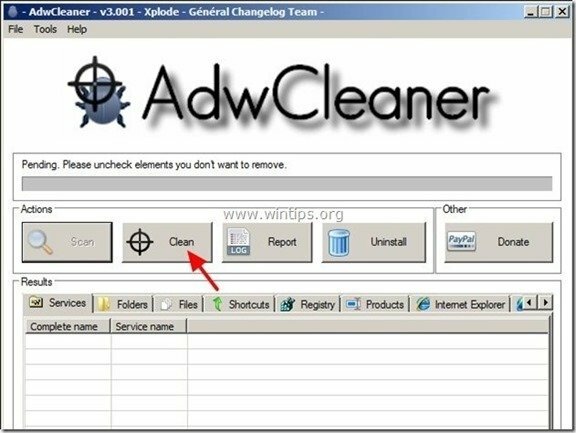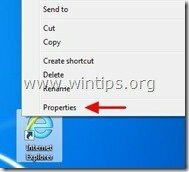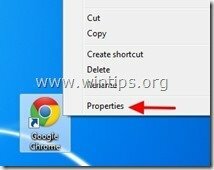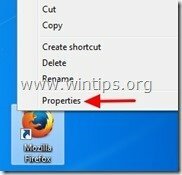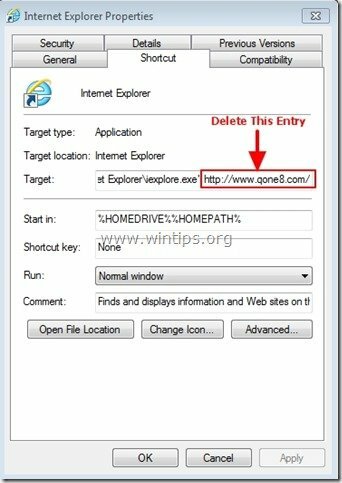“qone8.com" è un browser hijacker in bundle all'interno di altri programmi di installazione di software gratuiti e, una volta installato sul tuo computer, modifica la tua home page Internet in "www.qone8.com" e cambia il tuo motore di ricerca Internet in "search.qone8.com"che esegue reindirizzamenti di navigazione e visualizza annunci pubblicitari di fornitori sconosciuti.
Anche il "qone8.com” virus modifica le tue scorciatoie Internet aggiungendo il seguente argomento alle loro proprietà: “http://www.qone8.com/…"o "http://Search.Qone8.com/…”.
"qone8.com” può essere installato sui comuni browser Internet (Internet Explorer, Chrome o Firefox) se un utente non presta attenzione durante l'installazione di software gratuito (comunemente).
Rimuovere "qone8.com” dal tuo computer e ripristina le impostazioni di ricerca del browser, seguire i passaggi seguenti:

Come rimuovere "Qone8"home page" dal tuo browser Internet (Internet Explorer, Mozilla Firefox, Google Chrome):
Passaggio 1: pulire le voci di registro di Adware e dannose utilizzando "AdwCleaner".
1. Scarica e salva “AdwCleaner"utility sul desktop.
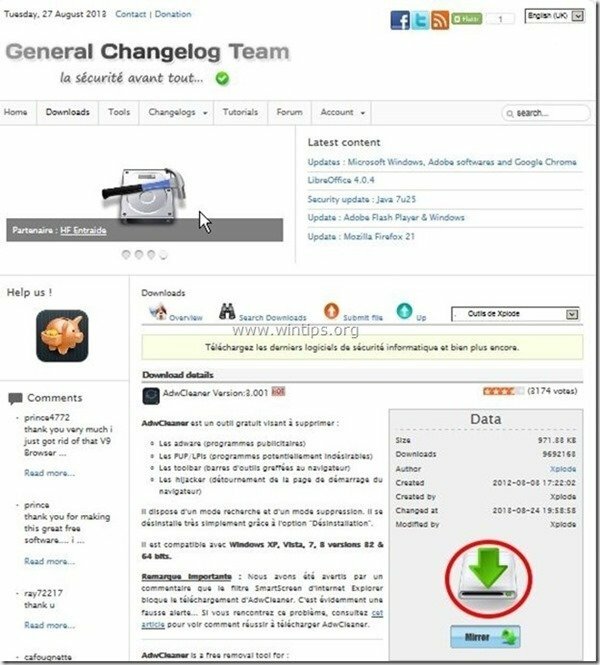
2. Chiudi tutti i programmi aperti e Doppio click aprire "AdwCleaner" dal tuo desktop.
3. Premere "Scansione”.
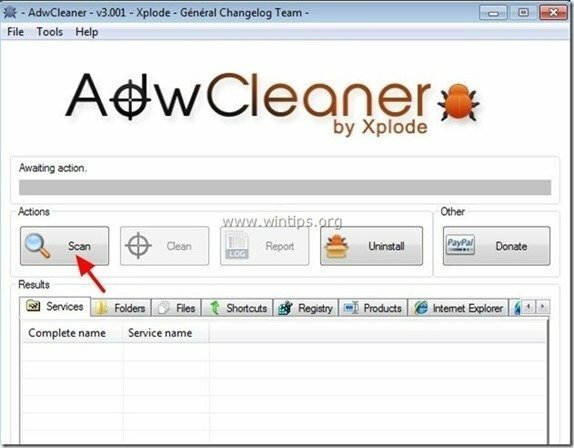
4. Al termine della scansione, premere "Pulito" per rimuovere tutte le voci dannose indesiderate.
4. Premere "ok" in "AdwCleaner – Informazioni” e premere "ok" ancora per riavviare il computer.

5. Quando il computer si riavvia, chiudere "AdwCleaner" informazioni (leggimi) e continuare con il passaggio successivo.
Passaggio 2: rimuovere "Qone8.com" dal collegamento del browser Internet.
1. Fare clic con il tasto destro sull'icona del browser Internet e scegliere "Proprietà”.
Avviso*: È necessario eseguire la stessa operazione per tutti i collegamenti del browser Internet, inclusi quelli nell'elenco dei programmi e nella barra delle applicazioni.
2. Sul "scorciatoiascheda ", guarda nella "Obbiettivo” ed eliminare il“http://www.qone8.com/…"o "http://Search.Qone8.com/…” valore scritto dopo “iexplore.exe” (per scorciatoia IE) o “firefox.exe" (per il collegamento a Firefox) o "chrome.exe" (per la scorciatoia Chrome) e scegli "ok” *
* Premere "Continua” quando gli viene chiesto di “Fornisci l'autorizzazione all'amministratore per modificare queste impostazioni”.
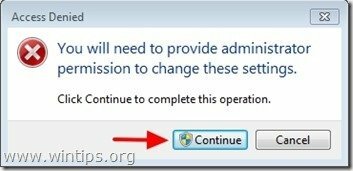
3. Continua su passo successivo.
Passaggio 3. Rimuovi i programmi potenzialmente indesiderati (PUP) con Junkware Removal Tool.
1. Scarica ed esegui JRT – Strumento di rimozione della spazzatura.

2. Premi un tasto qualsiasi per avviare la scansione del tuo computer con "JRT – Strumento di rimozione della spazzatura”.

3. Sii paziente finché JRT non scansiona e pulisce il tuo sistema.

4. Chiudi il file di registro JRT e poi riavviare il tuo computer.

Passaggio 4. Pulito il tuo computer da rimanere minacce dannose.
Scarica e installare uno dei programmi antimalware GRATUITI più affidabili oggi per ripulire il computer dalle minacce dannose residue. Se vuoi essere costantemente protetto dalle minacce malware, esistenti e future, ti consigliamo di installare Malwarebytes Anti-Malware PRO:
Protezione Malwarebytes™
Rimuove spyware, adware e malware.
Inizia subito il tuo download gratuito!
1. Correre "Malwarebytes Anti-Malware" e consentire al programma di aggiornarsi alla versione più recente e al database dannoso, se necessario.
2. Quando la finestra principale "Malwarebytes Anti-Malware" appare sullo schermo, scegli "Esegui scansione rapida" opzione e poi premere "Scansione" e lascia che il programma esegua la scansione del sistema alla ricerca di minacce.
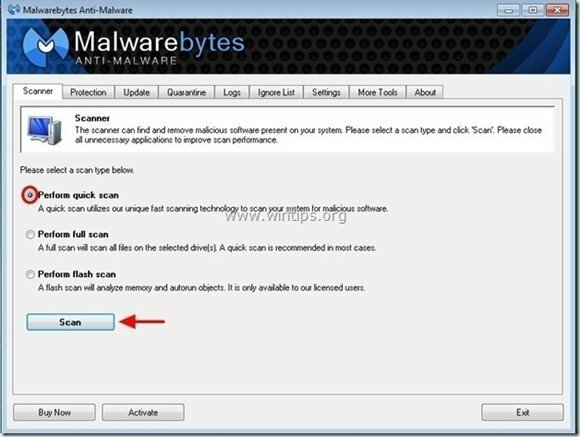
3. Al termine della scansione, premere "OK" per chiudere il messaggio informativo e poi premere il "Mostra i risultati" pulsante per Visualizza e rimuovere le minacce dannose trovate.
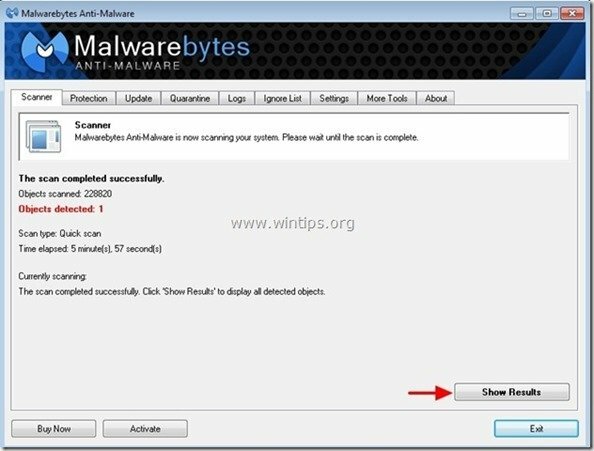
4. Nella finestra "Mostra risultati" dai un'occhiata - usando il tasto sinistro del mouse- tutti gli oggetti infetti e poi scegli "Rimuovi i selezionati" e lascia che il programma rimuova le minacce selezionate.
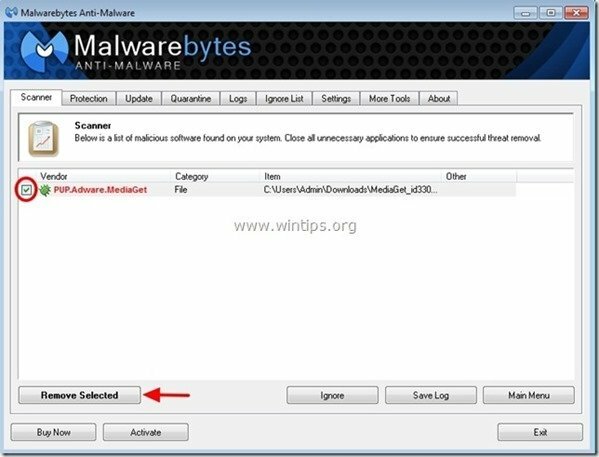
5. Al termine del processo di rimozione degli oggetti infetti, "Riavvia il sistema per rimuovere correttamente tutte le minacce attive"
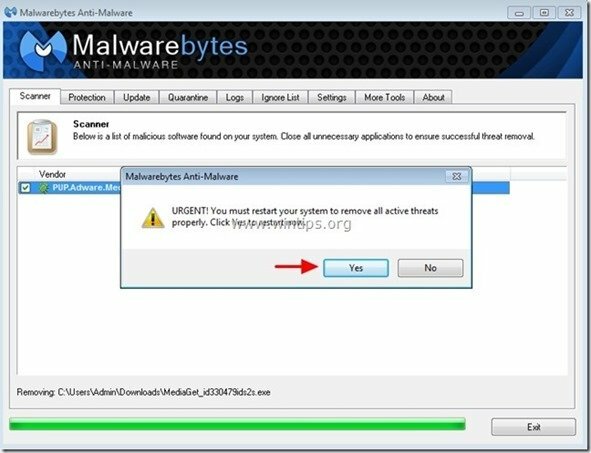
6. Continua su passo successivo.
Consigli: Per assicurarti che il tuo computer sia pulito e sicuro, eseguire una scansione completa di Malwarebytes Anti-Malware in Windows "Modalità provvisoria".*
*Per entrare in modalità provvisoria di Windows, premere il tasto "F8” durante l'avvio del computer, prima della comparsa del logo di Windows. Quando il "Menu Opzioni avanzate di Windows” appare sullo schermo, usa i tasti freccia della tastiera per spostarti su Modalità sicura opzione e quindi premere "ACCEDERE“.
Passaggio 5. Pulisci file e voci indesiderati.
Uso "CCleaner” programma e procedere a pulito il tuo sistema da temporaneo File Internet e voci di registro non valide.*
*Se non sai come installare e utilizzare “CCleaner”, leggi questo Istruzioni.